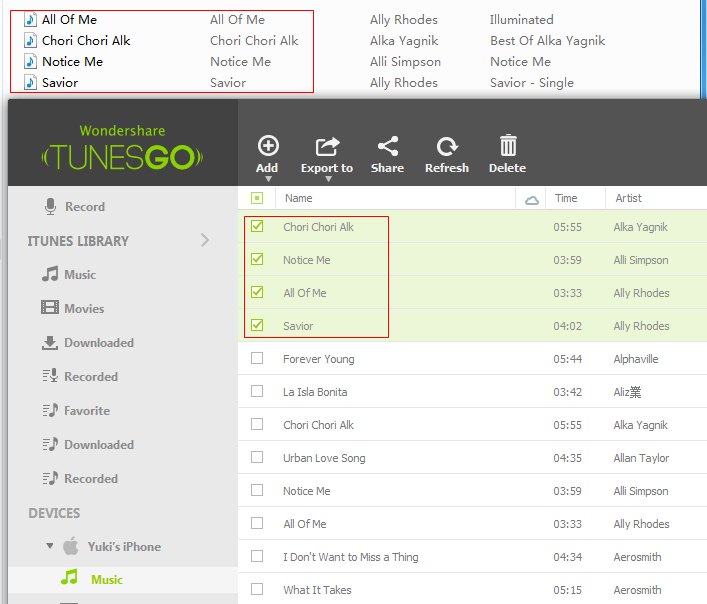Conocer a nuevo mejor amigo de la música su – TunesGo, el compañero perfecto de iTunes para Android y iOS. Administrar, descubrir y compartir su música con un arsenal de herramientas impresionante melodía.
En primer lugar usted necesita abrir el software TunesGo en tu PC o Mac haciendo doble clic en su icono. Aparecerá una pantalla de inicio tal como se indica a continuación.

Ahora ir a la opción música de la biblioteca de iTunes a mano izquierda que mostrará la lista de canciones disponibles.
En la lista, seleccione las canciones que desea transferir a su PC/Mac. (Captura de pantalla muestra 2 canciones seleccionadas)
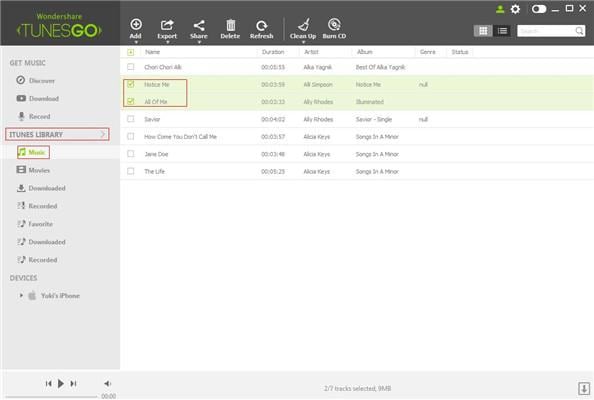
Ir al menú superior de TunesGo y haga clic en la opción "Exportar a" que mostrará la lista de dispositivos disponibles y seleccione aquí su PC o Mac. (Mostrar pantalla muestra la opción seleccionada como "Exportación a mi ordenador")
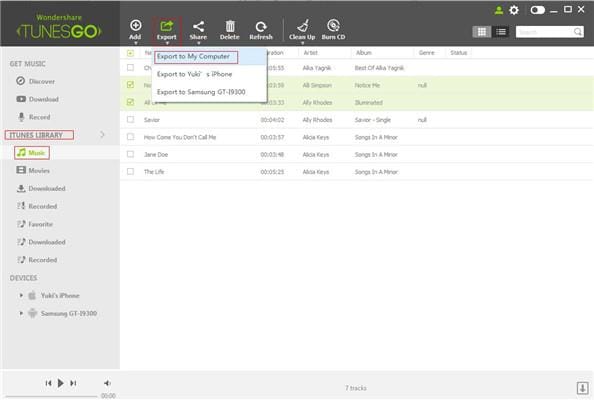
Seleccione la carpeta en su PC o Mac donde quieras la canción que se transferirán (captura de pantalla muestra "Mi música" como la carpeta seleccionada)
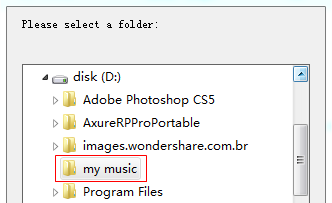
Después de seleccionar la carpeta de destino, se transferirán las canciones y la exportación será exitoso (captura de pantalla muestra éxito de exportación de las canciones). Usted puede chequear las canciones en su PC o Mac.